หมายเหตุ: เราต้องการมอบเนื้อหาวิธีใช้ปัจจุบันในภาษาของคุณให้กับคุณโดยเร็วที่สุดเท่าที่เราจะทำได้ หน้านี้ได้รับการแปลด้วยระบบอัตโนมัติ และอาจมีข้อผิดพลาดทางไวยากรณ์หรือความไม่ถูกต้อง จุดประสงค์ของเราคือเพื่อให้เนื้อหานี้มีประโยชน์กับคุณ คุณแจ้งให้เราทราบว่าข้อมูลดังกล่าวมีประโยชน์ต่อคุณที่ด้านล่างของหน้านี้ได้หรือไม่ นี่คือบทความภาษาอังกฤษเพื่อให้ง่ายต่อการอ้างอิง
Access 2010 บนเว็บฐานข้อมูลติดต่อช่วยให้คุณเข้าใจลูกค้าและคู่ค้ารายละเอียดของคุณ โดยทำได้ง่ายต่อการจัดการและข้อมูลที่จำเป็น เทมเพลตนี้ช่วยให้คุณสามารถเริ่มการติดตามข้อมูลชื่อและที่อยู่ได้อย่างรวดเร็ว หมายเลขโทรศัพท์ ที่อยู่อีเมล และแนบแม้แต่รูปภาพ เอกสาร หรือไฟล์อื่น ๆ ที่เกี่ยวข้องกับที่ติดต่อแต่ละรายการ
วิดีโอต่อไปนี้แสดงสถานการณ์สมมติโดยย่อของฉันอาจใช้แม่แบบนี้

ขณะนี้ อ่านบนเพื่อเรียนรู้วิธีที่คุณสามารถเริ่มใช้แม่แบบนี้กับรายการที่ติดต่อพร้อมใช้งานของคุณเพื่อช่วยในการดำเนินธุรกิจของคุณได้อย่างมีประสิทธิภาพมากขึ้น
ในบทความนี้
เริ่มฐานข้อมูลเป็นครั้งแรก
ครั้งแรกที่คุณเริ่มฐานข้อมูลที่ติดต่อ Access จะแสดงเพจ เริ่มต้นใช้งาน นอกจากนี้ คุณยังควรจะเห็นแท็บต่อไปนี้ที่คุณสามารถคลิกเพื่อเพิ่ม แก้ไข หรือค้นหาข้อมูลที่ติดต่อของคุณ
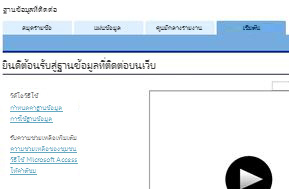
|
แท็บ |
คุณลักษณะ |
|
เริ่มต้นใช้งาน |
ข้อมูลเกี่ยวกับการใช้แม่แบบ |
|
สมุดรายชื่อ |
เพิ่มและแก้ไขชื่อและข้อมูลของที่ติดต่อ |
|
แผ่นข้อมูล |
มุมมองแผ่นข้อมูลของที่ติดต่อ |
|
ศูนย์กลางรายงาน |
แสดงและเข้าถึงรายงานในฐานข้อมูลอย่างรวดเร็ว |
เรียนรู้เพิ่มเติมเกี่ยวกับฐานข้อมูลเว็บที่ติดต่อ
คุณสามารถคลิกการเชื่อมโยงบนเพจ ยินดีต้อนรับสู่ฐานข้อมูลสมุดรายชื่อบนเวบ เมื่อต้องการเรียนรู้เพิ่มเติมเกี่ยวกับการใช้แม่แบบโดยการดูวิดีโอหรือค้นหาข้อมูลที่เป็นประโยชน์เกี่ยวกับการกำหนดฐานข้อมูลของคุณเอง จ้างผู้เชี่ยวชาญ หรือให้คำติชมเกี่ยวกับแม่แบบ ต่อไปจะเป็นส่วนที่อธิบายเกี่ยวกับวิธีการสร้างฐานข้อมูลที่ติดต่อของคุณ ใช้ฐานข้อมูลสำหรับรายงาน วิธีจัดการฐานข้อมูลและทรัพยากรเป็นขั้นตอนถัดไป
วิธีเพิ่มที่ติดต่อใหม่
ขั้นตอนการสร้างฐานข้อมูลโดยใช้แม่แบบจะเหมือนกันกับฐานข้อมูลบนเว็บและฐานข้อมูลไคลเอ็นต์
-
คลิกแท็บ สมุดรายชื่อ และคลิก เพิ่มใหม่
เคล็ดลับ: นอกจากนี้คุณยังสามารถใส่ข้อมูลในแผ่นข้อมูล คลิกแท็บ แผ่นข้อมูล แล้วคลิก สร้าง ในเขตข้อมูล ID
-
ในฟอร์ม รายละเอียดของที่ติดต่อ ใส่ข้อมูลที่คุณมี
-
ถ้าต้องการเพิ่มที่ติดต่ออื่นอีก คลิก บันทึก & สร้าง แล้วทำซ้ำขั้นตอนที่ 3 ถ้าไม่ต้องการ ให้คลิก บันทึก & ปิด
เคล็ดลับ: ถ้าคุณมีรายการที่ติดต่อที่สร้างไว้แล้วใน Microsoft Excel คุณสามารถนำเข้าข้อมูลนั้นลงในฐานข้อมูลของคุณ ซึ่งอาจช่วยประหยัดเวลาได้ด้วย
สำหรับข้อมูลเพิ่มเติม โปรดดู นำเข้าหรือเชื่อมโยงไปยังข้อมูลในสมุดงาน Excel
ดูและแก้ไขที่ติดต่อ
Access ให้คุณดูหรือแก้ไขที่ติดต่อของคุณได้หลายวิธี คุณสามารถเปิดฟอร์ม รายละเอียดที่ติดต่อ จากแท็บ สมุดรายชื่อ หรือแท็บ แผ่นข้อมูล อย่างใดอย่างหนึ่ง อาจเป็นตัวเลือกที่ดีกว่าด้วยการใช้มุมมองแผ่นข้อมูลสำหรับเพียงการดูข้อมูลหรือการแก้ไขเล็กๆ น้อยๆ และใช้ฟอร์มรายละเอียดที่ติดต่อสำหรับการแก้ไขเปลี่ยนแปลงที่มีรายละเอียดมากกว่า
ดูและแก้ไขที่ติดต่อบนฟอร์มสมุดรายชื่อ
-
คลิกแท็บ สมุดรายชื่อ
-
ในบานหน้าต่างด้านซ้าย คลิกชื่อของที่ติดต่อที่คุณต้องการดู
-
เมื่อต้องการเพิ่มข้อคิดเห็นเกี่ยวกับที่ติดต่อ พิมพ์ข้อคิดเห็นในกล่อง เพิ่มข้อคิดเห็น จากนั้นคลิก บันทึก
-
เมื่อต้องการแก้ไขข้อมูลอื่นๆ เกี่ยวกับที่ติดต่อ คลิก แก้ไขรายละเอียด แล้วแก้ไขข้อมูลตามต้องการ จากนั้นคลิก บันทึกและปิด
ดูและแก้ไขที่ติดต่อบนฟอร์มแผ่นข้อมูล
-
เลื่อนไปยังติดต่อที่คุณต้องการแก้ไข และคลิกในคอลัมน์ID
Access เปิดฟอร์มรายละเอียดที่ติดต่อ -
ทำการเปลี่ยนแปลงที่คุณต้องการ แล้วคลิก บันทึกและปิด
แก้ไขข้อมูลในรายการแบบดรอปดาวน์
รายการแบบดรอปดาวน์ส่วนใหญ่ในฐานข้อมูลที่ติดต่อบนเว็บสามารถแก้ไขให้ตรงกับความต้องการของคุณได้ โดยใช้ขั้นตอนต่อไปนี้
-
คลิกลูกศรลงเพื่อแสดงรายการ ถ้ารายการนั้นแก้ไขได้ ปุ่ม แก้ไขรายการ จะปรากฏที่ด้านล่างของรายการนั้น
-
คลิกปุ่ม แก้ไขรายการ
-
ในกล่องโต้ตอบ แก้ไขรายการ ให้พิมพ์ข้อมูลในรายการที่คุณต้องการ หนึ่งรายการต่อหนึ่งบรรทัด
-
หรือเลือกค่าเริ่มต้นจากรายการ ค่าเริ่มต้น ก็ได้
-
คลิก ตกลง
การแนบแฟ้มไปยังระเบียน
ถ้าฟอร์มหรือแผ่นข้อมูลมีเขตข้อมูล สิ่งที่แนบ คุณสามารถใช้เขตข้อมูลนั้นเพื่อแนบรูปภาพ เอกสาร หรือแฟ้มอื่นๆ เข้ากับระเบียนได้ โดยใช้ขั้นตอนต่อไปนี้
-
คลิกสองครั้งที่เขตข้อมูล สิ่งที่แนบ
-
ในกล่องโต้ตอบ สิ่งที่แนบ คลิก เพิ่ม
-
เรียกดูแฟ้มที่คุณต้องการแนบ แล้วคลิก เปิด
-
ในกล่องโต้ตอบ สิ่งที่แนบ คลิก ตกลง
ค้นหาที่ติดต่อ
กล่องค้นหารวมอยู่บนฟอร์ม สมุดรายชื่อ และบนฟอร์ม แผ่นข้อมูล เมื่อต้องการค้นหาที่ติดต่อ ให้ทำดังนี้
-
พิมพ์ส่วนใดๆ ของชื่อ บริษัท ที่อยู่ หรือหมายเลขโทรศัพท์ในกล่องค้นหา แล้วคลิกไอคอนค้นหา หรือกด ENTER Access จะกรองระเบียนที่มีคำที่คุณค้นหา
-
เมื่อต้องการล้างการค้นหา ให้ลบเนื้อหาในกล่องค้นหา แล้วคลิกไอคอนค้นหา หรือกด ENTER
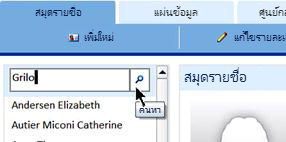
ดูและพิมพ์รายงาน
เลือกรูปแบบรายงานที่ดีที่สุดที่ตรงตามความต้องการของคุณ แม่แบบมี 5 รายงานดังต่อไปนี้ ภายใต้แท็บ ศูนย์กลางรายงาน
|
ชื่อรายงาน |
รูปแบบ |
|
สมุดรายชื่อ |
แสดงที่ติดต่อและรายละเอียดในรูปแบบไดเรกทอรี |
|
รายละเอียดที่ติดต่อ |
แสดงชื่อเขตข้อมูลพร้อมกับข้อมูลที่ติดต่อ |
|
สมุดโทรศัพท์ |
แสดงที่ติดต่อและหมายเลขโทรศัพท์ |
|
ป้ายที่พิมพ์ได้ |
แสดงที่ติดต่อในรูปแบบป้าย |
|
รายการที่ติดต่อ |
แสดงที่ติดต่อตามลำดับตัวอักษร |
การดูรายงาน
-
คลิกแท็บ ศูนย์กลางรายงาน จากนั้นภายใต้ เลือกรายงาน คลิกรายงานที่คุณต้องการดู
การพิมพ์รายงาน
-
คลิกรายงานเพื่อแสดงตัวอย่าง จากนั้นคลิก เปิดในแท็บใหม่
-
บนแท็บ แฟ้ม คลิก พิมพ์ และเลือกตัวเลือกการพิมพ์ที่คุณต้องการ
ประกาศฐานข้อมูลไปยัง Access Services
ถ้าคุณมีการเข้าถึง SharePoint Server ที่กำลังใช้งาน Access Services อยู่ คุณสามารถประกาศฐานข้อมูลที่ติดต่อบนเว็บไปยังเซิร์ฟเวอร์นั้นได้และใช้ฐานข้อมูลนั้นร่วมกันกับทีมของคุณ โดยใช้ขั้นตอนต่อไปนี้
-
คลิกแท็บ แฟ้ม แล้วคลิก ประกาศไปยัง Access Services
-
ในกล่อง URL ของเซิร์ฟเวอร์ ให้พิมพ์ URL ของของเซิร์ฟเวอร์ SharePoint ที่คุณต้องการใช้
-
ในกล่อง ชื่อไซต์ ให้พิมพ์ชื่อที่คุณต้องการสำหรับฐานข้อมูลนั้น ชื่อนี้จะกลายเป็นส่วนหนึ่งของ URL
-
คลิกประกาศไปยัง Access Services
Access เผยแพร่ฐานข้อมูลไปยังเซิร์ฟเวอร์ ถ้าทั้งหมดด้วย Access แสดงข้อความสำเร็จซึ่งประกอบด้วยลิงก์ไปยังฐานข้อมูลเว็บใหม่
ขั้นตอนถัดไป
เมื่อคุณเริ่มใช้ฐานข้อมูลที่ติดต่อบนเว็บในการจัดการที่ติดต่อของคุณ คุณมักจะคิดถึงวิธีใหม่ที่คุณต้องการเกี่ยวกับแบบสอบถามหรือตัวกรองข้อมูลของคุณ คุณยังอาจพบว่าคุณต้องการปรับเปลี่ยนฐานข้อมูลให้เหมาะสมยิ่งขึ้นกับความต้องการของคุณ เนื้อหาส่วนนี้มีการเชื่อมโยงจำนวนหนึ่งที่นำคุณไปยังข้อมูลเพิ่มเติมเกี่ยวกับงานทั่วไปและการปรับเปลี่ยนต่างๆ ที่คุณสามารถทำได้










